大家好,小百来为大家解答以上的问题。cad图纸打开后显示不全怎么办,cad图纸打开后显示不全这个很多人还不知道,现在让我们一起来看看吧!
1、在电脑上用CAD软件打开这张图纸,打开的时候,会出现如下情况,再次说明您的图纸是缺少外部参照的。
2、点击“更新参照文件的位置”之后,进入图纸。
3、从图中可以看到右边的图纸还是显示不全的(因为缺少参照)。
4、左边的对话框中显示了参照图纸的名称以及状态,状态分为:未找到(说明参照图纸和这张图纸没有保存在同一文件夹下)、已加载(说明参照图纸已经和该图纸保存在了一起)、已孤立(因为A2图框这用了风口图例作为参照,现在A2图框找不到了,风口图例就被孤立了)。
5、在“文件参照里面”,打开的图纸“走廊”下方显示的三张图纸就是缺失的参照图纸,点击“参照名”,该名称会变灰(如图),同时下方“详细信息”列表会显示该参照图纸在绘制的时候选择的保存路径。
6、如果您的图纸是自己绘制的,那么就可以根据显示的路径在自己的电脑上找到相应的参照图纸,如果您的图纸是朋友发您的,那么您可以告诉您的朋友您缺少了这些参照图纸,让您的朋友发给您。
7、参照图纸找到了,那么我们怎么操作才能让其显示完整呢?答案就是:将参照图纸和这张图纸一起导入手机,并且保存在同一目录下,就可以了。
8、具体操作如下:为了方便大家对图纸进行管理和保存,推荐大家使用“云图”功能,使用起来既简单又方便。
9、先在电脑上登录“我的云图”账号(没有账号的可以先注册,注册完立马就可以用),不管您用的是CAD2017、电脑版还是网页版都可以登录,这里以电脑版为例。
10、登录之后点击左上角“上传文件”,将需要查看的图纸和参照图纸都上传到“云图”里面。
11、电脑上传之后,我们在手机看图中登录“云图”就可以看到这些图纸,点击图纸进行下载,下载好之后右边的圈圈会变成绿色。
12、变成绿色之后,可以打开图纸,然后点击右上角的“保存”将所有的图纸都保存到本地同一文件夹下。
13、下图就是将图纸都保存在了本地的根目录下方,方便查看。
14、之后在打开“走廊”这张图纸,显示就是完整的了。
本文到此分享完毕,希望对大家有所帮助。